标签:mic org sqlite udt 创建文件夹 style nat help enter
今天使用svn时报了一个这个错,网上搜索时都说是要使用sqllite来删除svn队列。
其实可以直接使用idea自带的terminal运行svn cleanup 成功就可以解决这个问题。但可能遇到以下问题
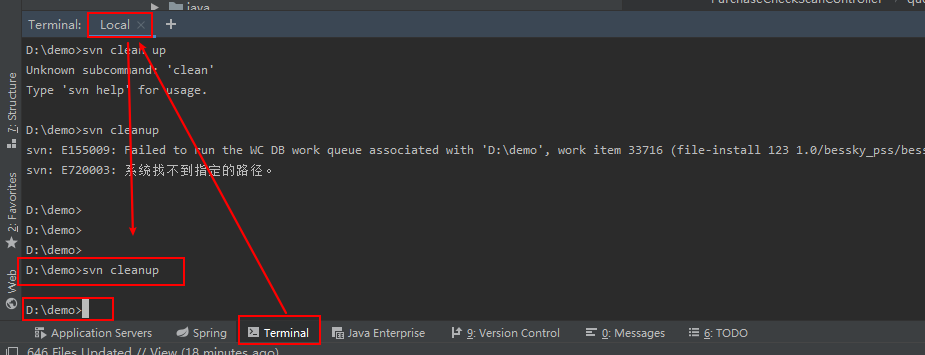
问题1

1. 当遇到这个问题的时候,你将要下载sqlite3.exe文件
请访问 SQLite 下载页面,从 Windows 区下载预编译的二进制文件。
您需要下载 sqlite-tools-win32-*.zip 和 sqlite-dll-win32-*.zip 压缩文件。
创建文件夹 C:\sqlite,并在此文件夹下解压上面两个压缩文件,将得到 sqlite3.def、sqlite3.dll 和 sqlite3.exe 文件。
添加 C:\sqlite 到 PATH 环境变量,最后在命令提示符下,使用 sqlite3 命令,将显示如下结果,看到一下结果说明你安装和环境变量配置成功了。
C:\>sqlite3
SQLite version 3.7.15.2 2013-01-09 11:53:05
Enter ".help" for instructions
Enter SQL statements terminated with a ";"
sqlite>
2. 接下来你需要是将所有的sqlite3的文件都放到拉下来的项目中的.svn目录中
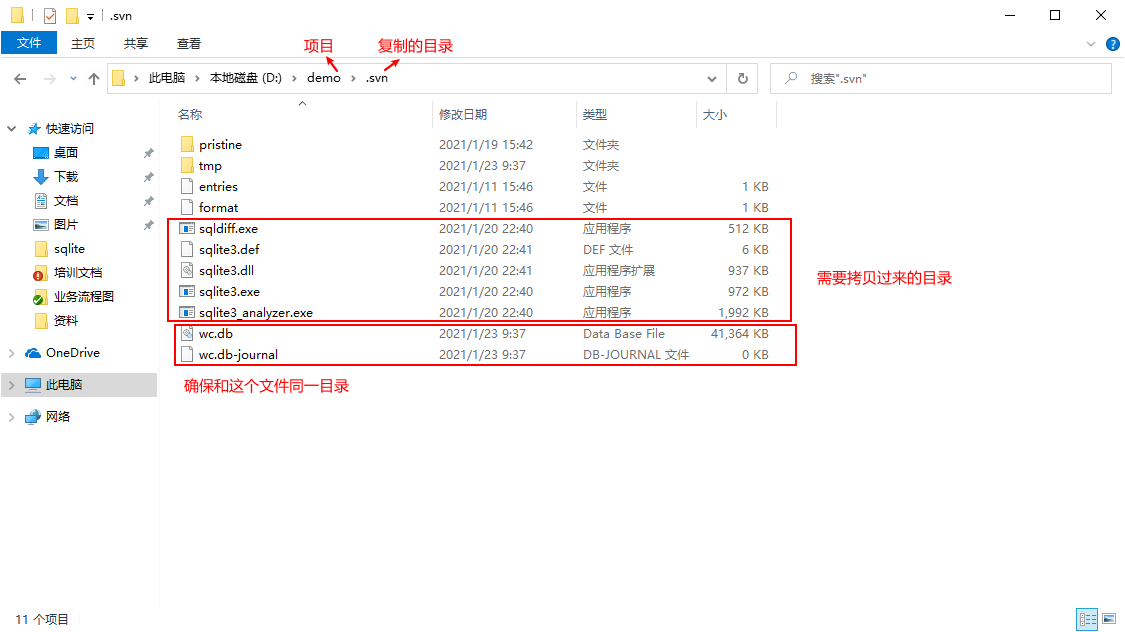
3.修改对应的配置环境
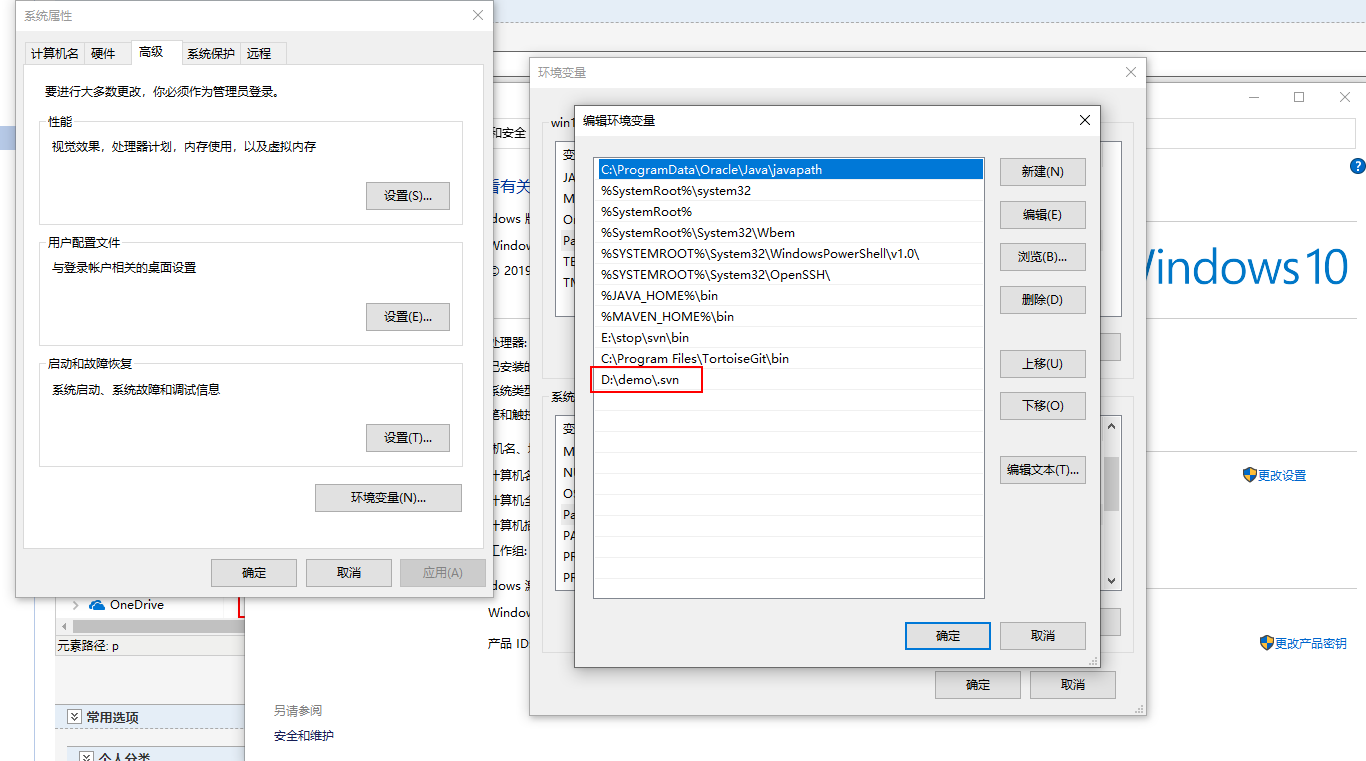
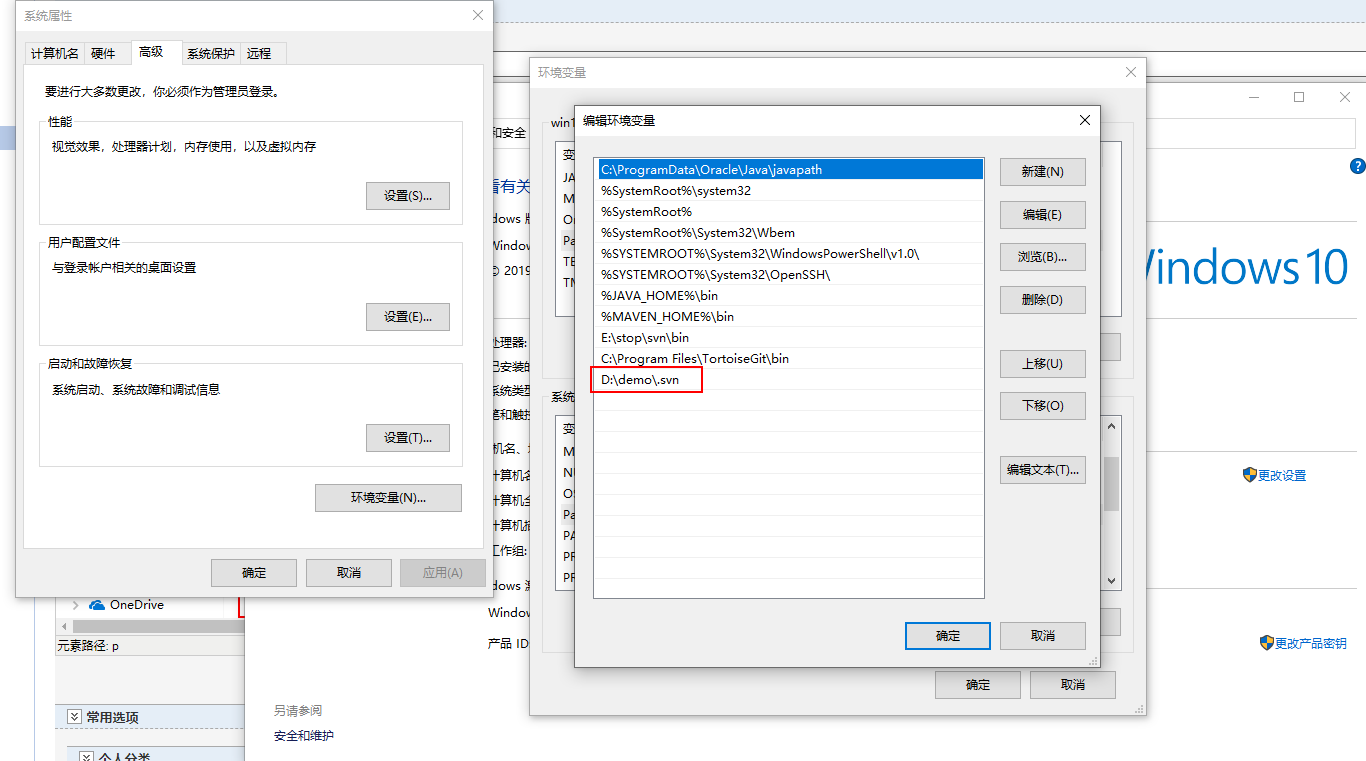
运行CMD查看是否完成,显示以下表示完成
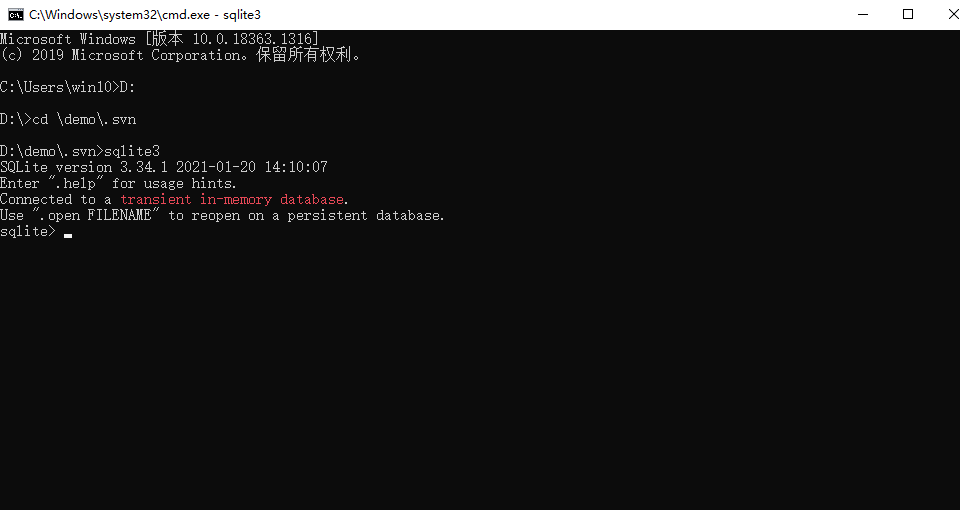
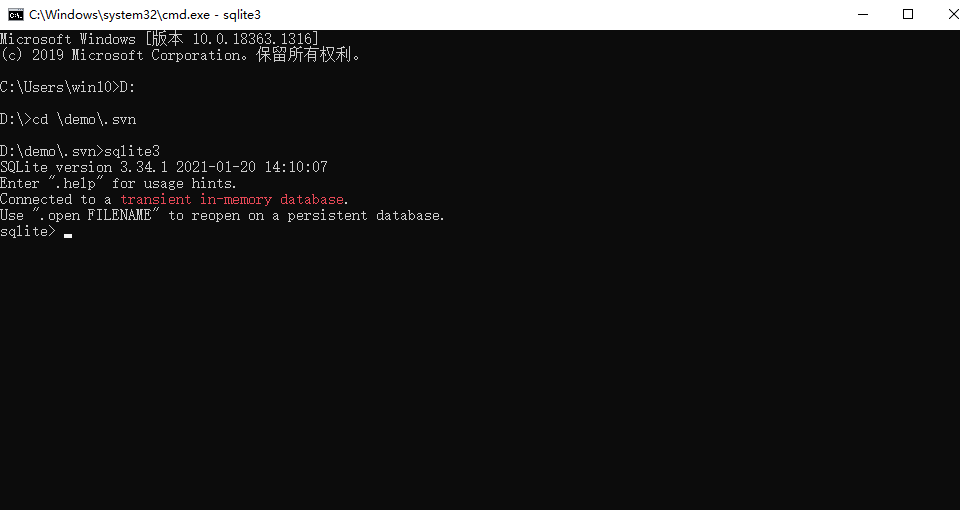
4.接下来你就可以清空svn的队列
启动cmd执行sqlite3 .svn/wc.db "select * from work_queue"
 看到很多记录,下一步执行delete from work_queue
看到很多记录,下一步执行delete from work_queue
但可能遇到以下问题
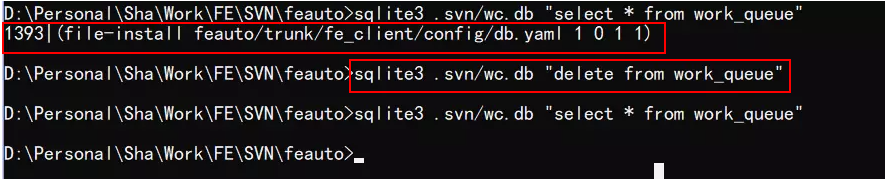
问题2
原因
1:数据库路改成绝对路径,并且目录要存在
2:数据库会自动建立,之前自己多此一举的建了个数据库,所以有权限问题。
3: 一般在settings.py中配置name路径的时候,如果不具体指到某个盘符,对应的文件夹要在该项目中存在。
4: 请将装xx.db的文件夹改成可读写(去掉只读)
5: 用sqlite3 配置文件中的user,password和host都可以默认为空
标签:mic org sqlite udt 创建文件夹 style nat help enter
原文地址:https://www.cnblogs.com/saoge/p/14316620.html